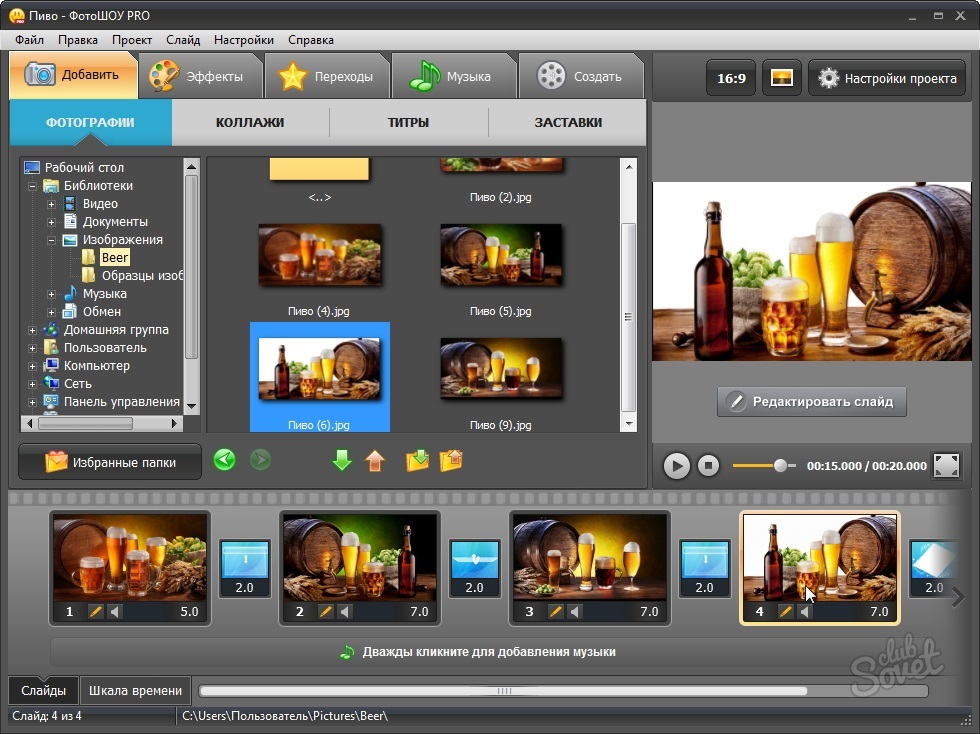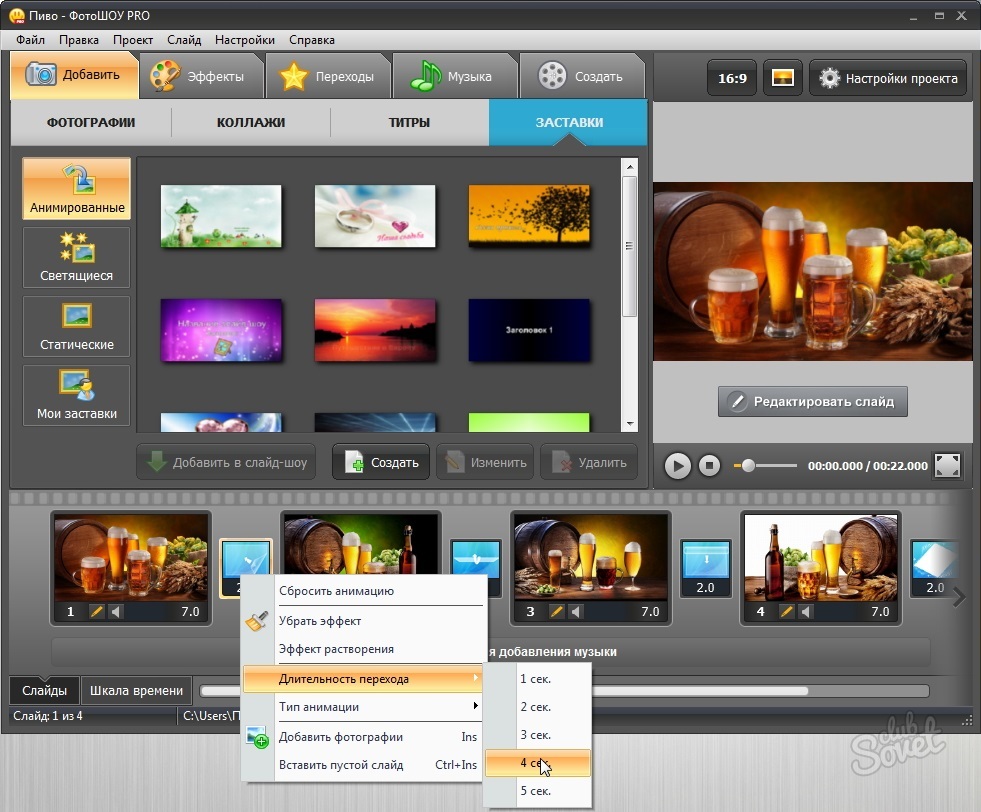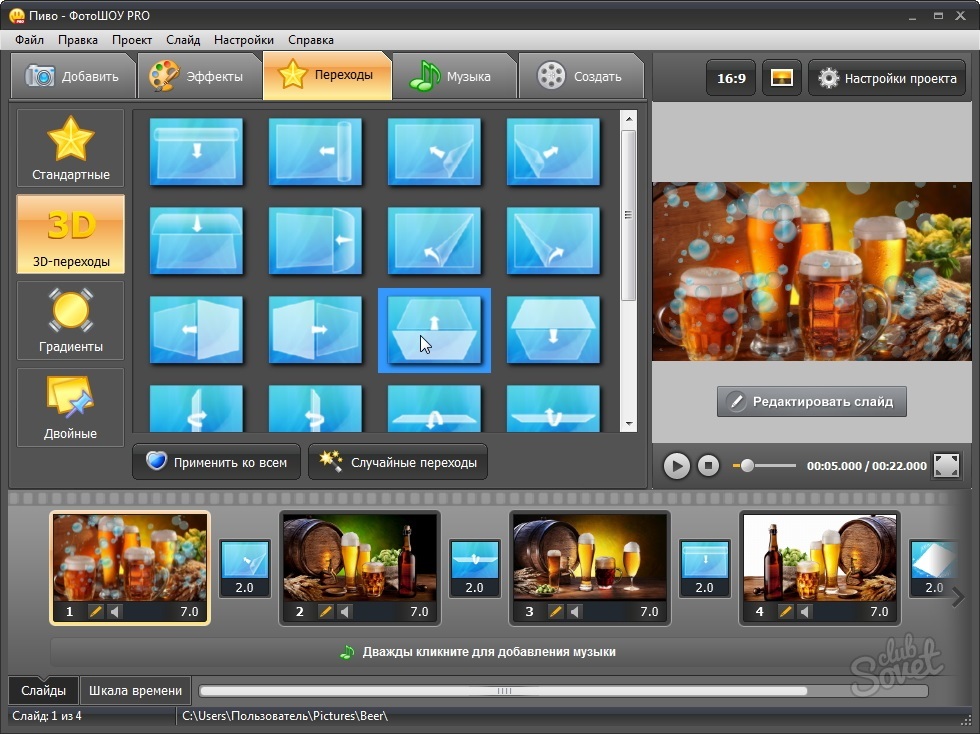Parmi les logiciels destinés à combiner des photos dans des vidéos, dans sa fonctionnalité, des studios de cinéma sont alloués (à partir de la clé des composants principaux de Windows) et du programme de photos. L'inconvénient de la première est une exigence système essentielle pour PC. La seconde sans problèmes fonctionne sur des machines faibles, mais cela devra payer pour cela.
Soutenir le fabricant national. Nous achetons, installons et ouvre le programme Photoshou Pro. Cliquez sur le bouton " Diaporama en 5 minutes"Si nous sommes satisfaits de la création rapide d'une vidéo selon l'un des modèles proposés, ou" Nouveau projet"Lorsqu'un résultat non standard est nécessaire. Dans la fenêtre du programme principal, sélectionnez le répertoire avec des fichiers dans l'un des formats graphiques. Penser aux photos requises sur la règle. Sélectionnez d'autres répertoires et continuez à ajouter une photo. Nous formons la séquence d'images nécessaire, les glissant dans les bons endroits. Conformément aux paramètres par défaut, pour toutes les photos ajoutées, les mêmes durées d'affichage et les mêmes transitions sont installées, ainsi que des effets générés aléatoirement lors de la modification de la diapositive suivante. Pour modifier les paramètres généraux, cliquez sur " Paramètres du projet«Et demandez des durées confortables pour afficher des diapositives et des transitions. Ici, nous modifions les paramètres de fond et autres nuances d'affichage.- les sons de la collection en cours d'exécution avec le programme de collecte;
- le choix d'un fichier audio comme source;
- profitant du microphone.
- diaporama dans différents formats pour l'affichage local sur un ordinateur ou sur l'écran d'un appareil mobile;
- structure DVD standard pour l'écriture sur le disque;
- vidéo adaptée pour accueillir sur Internet.
Création de vidéos à partir d'une série de photos sur le modèle fini ou en utilisant les paramètres du programme par défaut est effectuée très rapidement et ne cause pas de difficultés même avec un utilisateur non préparé.